Файл: Методическое пособие язык программирования к ф. м н., доцент Мусин Наиль Минбариевич Новомосковск 2015 содержание mind Map 3 Начало работы 5.doc
ВУЗ: Не указан
Категория: Не указан
Дисциплина: Не указана
Добавлен: 06.12.2023
Просмотров: 67
Скачиваний: 1
ВНИМАНИЕ! Если данный файл нарушает Ваши авторские права, то обязательно сообщите нам.
УЧЕБНО-МЕТОДИЧЕСКОЕ ПОСОБИЕ
Язык программирования
к.ф.-м.н., доцент
Мусин Наиль Минбариевич
Новомосковск 2015
СОДЕРЖАНИЕ
Mind Map 3
Начало работы 5
Установка рабочей папки 5
CTRL+L 6
Числа и переменные. Функция c() 9
Округление 9
Функции пользователя 11
Векторы, их сложение и вычитание. Скалярное произведение 12
Отбор элементов вектора. Сортировка 12
Матрицы 13
Сложение. Умножение 14
Действия над строками и столбцами 16
Определитель 17
Обратная матрица 17
СЛАУ 18
Списки. Функция list() 20
Таблицы (фреймы). Функция frame() 20
Работа с файлами 20
Блокнот 21
Excel 23
for, while, векторизация 25
if 26
switch 26
r-файлы 26
Эконометрика 27
Однопараметрическая регрессия 27
Множественная регрессия 36
Временны́е ряды 41
Заключение 46
Использованные источники 47
47
Mind Map
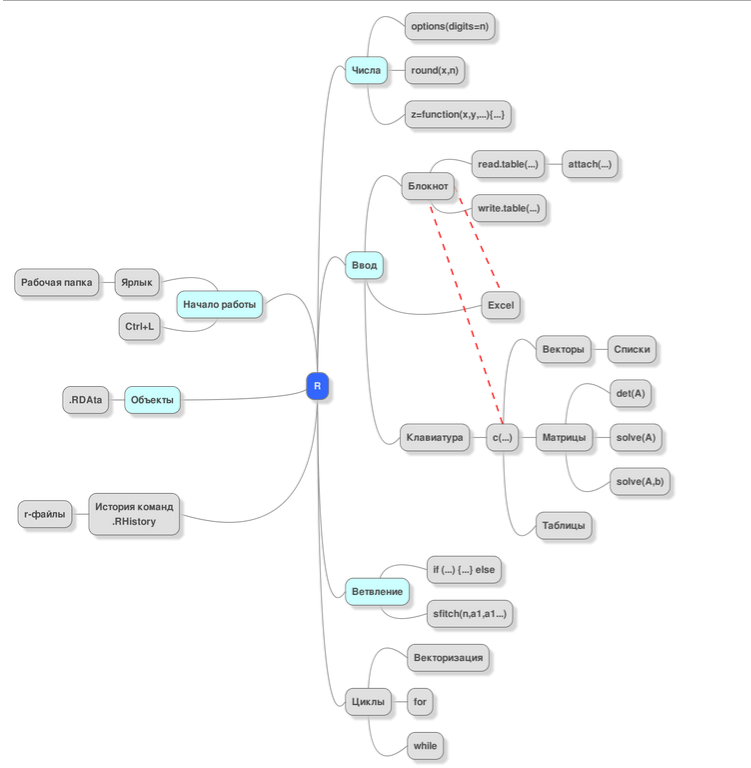
Введение
В пособии даётся представление об одном из самых мощных, профессиональных и современных средств работы с числами, начиная от простых вычислительных задач и заканчивая статистической обработкой больших массивов данных – языке R. Несмотря на это, он может быть установлен даже на USB-флеш диск.
Объектно-ориентированный язык R является свободно распространяемым и бесплатным, имеет интерфейс командной строки. Создан в 2011 году программистами Ross Ihaka и Robert Gentleman (Новая Зеландия, Оклендский университет). R является свободной реализацией языка S, который был разработан в компании Bell Laboratories Риком Бекером, Джоном Чамбером и Алланом Вилксом и который лежит в основе коммерческой программы S-Plus.
Первоначально язык R (как и язык S) создавался для статистических расчётов, но с тех пор его возможности вышли далеко за пределы статистики. Однако, для сравнения, укажем, что в статистических расчётах он намного превосходит возможности таких оконно-кнопочных неспециализированных программ, как MS Excel, Gnumeric, OpenOffice.org Calc, и специализированных программ STATISTICA, STADIA, PAST, SPSS, MiniTab, StatGraphics, а также с интерфейсом командной строки SAS, Stata, SYSTAT, S-Plus.
В частности, знакомство с языком R навсегда отбивает у российского пользователя считать что-либо в Excel.
Кроме того, польза от овладения R состоит в том, что можно научиться ценить чистый командный интерфейс, запуская x64\R.exe или i386\ R.exe. Минимальный графический интерфейс запускается x64\Rgui.exe или i386\Rgui.exe. Командный интерфейс среды R настолько прост и понятен, что необходимость в графических интерфейсах напрочь отпадает. Некоторые недостатки работы с командной строкой можно обойти, готовя программу в текстовом редакторе Блокнот.
Начало работы
Скачать последнюю версию можно по адресу
https://cran.r-project.org - выбрать Download R for Windows, выбрать base,
нажать затем на Download R 3.5.1 for Windows
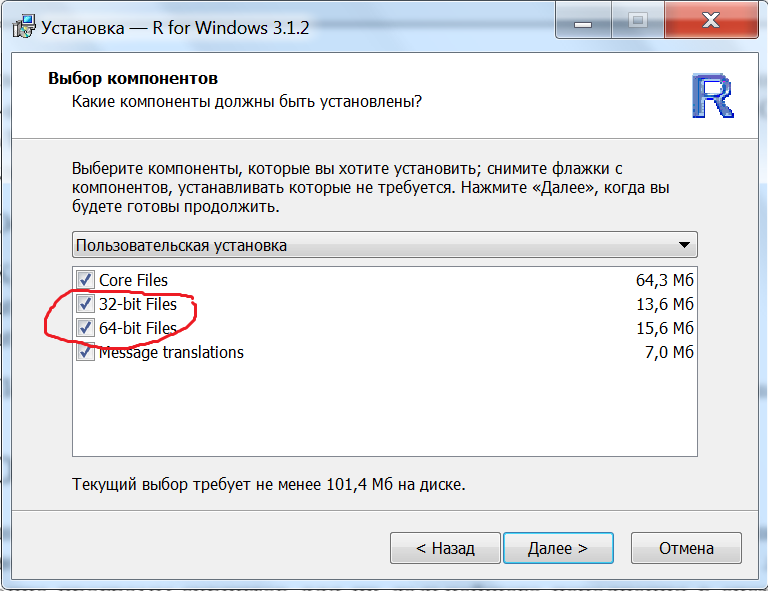
При выборе файлов (из двух обведённых на рисунке) нужно предварительно выяснить разрядность компьютера. Можно выбрать оба файла.
В данной работе рекомендуется запускать x64\Rgui.exe или i386\Rgui.exe с минимальным графическим интерфейсом и не рекомендуется устанавливать более «продвинутые» графические оболочки, которые в среде R, как показывает опыт, лишь намного усложняют, а не упрощают работу. В среде R намного проще, быстрее и логичнее добиться результата с помощью командной строки.
Установка рабочей папки
Обязательно нужно установить ярлык программы на рабочий стол.
Затем на каком-либо логическом диске создать папку (например,
D:\R_Directory), щелкнуть по ярлыку правой кнопкой мыши и в поле
Рабочая папка вписать путь к созданной папке:
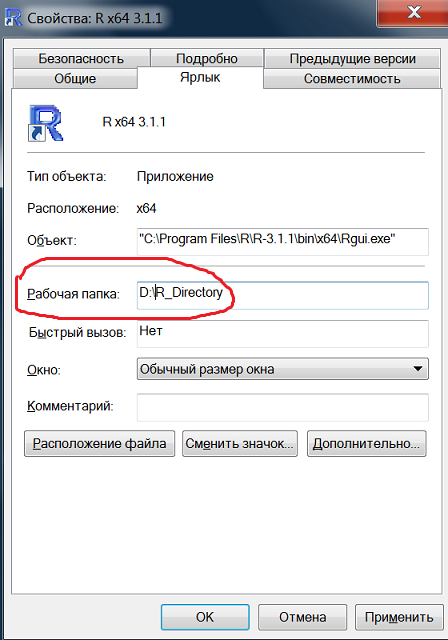
Все создаваемые файлы будут автоматически сохраняться в этой рабочей папке, и в этой же папке будут создаваться с помощью текстового редактора
Блокнот файлы с числовыми данными для последующей обработки в среде R.
CTRL+L
В самом начале работы в R каждый раз появляется и каждый раз надоедает уже наполовину заполненное рабочее окно:
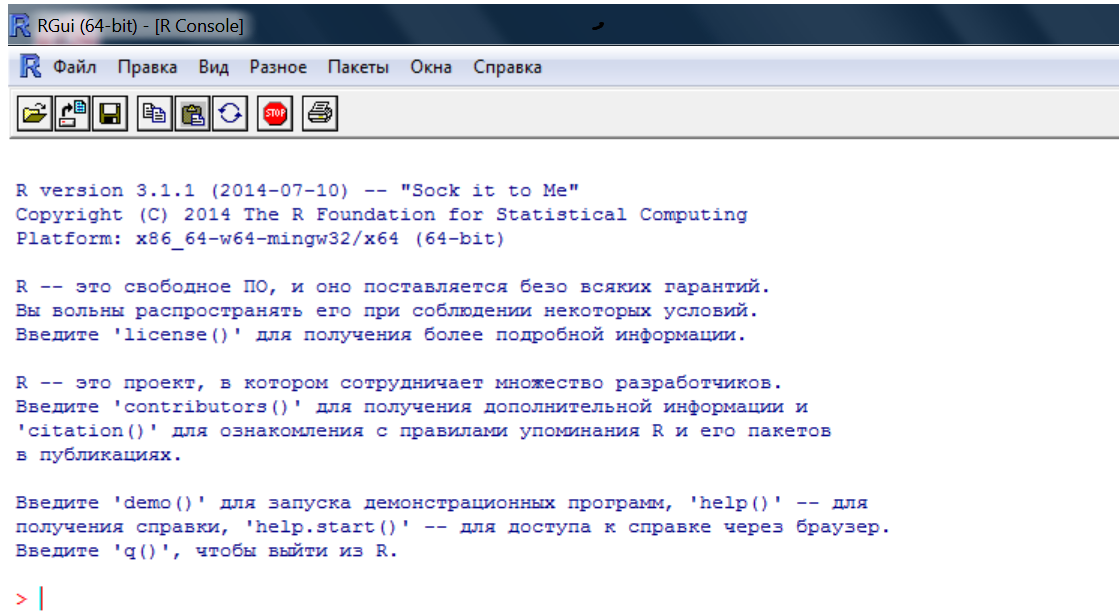
Раз и навсегда избавиться от этого «приветствия» невозможно.
Чтобы очистить экран, осваиваем первую команду CTRL + L . Она будет применяться и в дальнейшем по мере заполнения экрана.
Но эта команда ничего не уничтожает, она как бы прокручивает экран вверх. Всё, что делается, накапливается в виде электронного «свитка», и при закрытии программа задаёт стандартный вопрос:
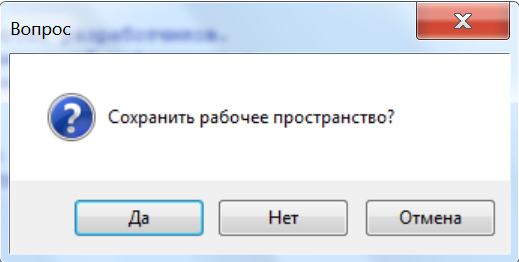
При согласии всё наработанное будет сохранено в двух файлах:
-
.Rhistory – здесь все введённые в ходе работы команды, и -
.Rdata – здесь все созданные в ходе работы объекты.
Эти файлы можно найти в вышеописанной рабочей папке и, при необходимости, можно отредактировать файл .Rhistory в текстовом редакторе Блокнот .
Если же отказаться сохранить рабочее пространство, то всё наработанное исчезнет, и при следующем запуске всё начнётся «с чистого листа».
Чтобы быть уверенными в том, что новый проект начнётся с «чистого листа», можно вообще удалить файлы .Rhistory и .Rdata. Среда R создаст новые, «чистые» копии этих файлов.
Иногда советуют, что, если нужно начать «с чистого листа», не закрывая программу, то нужно набрать команду rm(list=ls()), или через меню: Разное Удалить все объекты . Однако при этом история команд сохраняется. Поэтому лучше всё-таки закрыть программу, удалить файлы .Rhistory и .RData и затем запустить программу.
Числа и переменные. Функция c()
Как работать с числами и переменными, ясно из следующего рисунка:
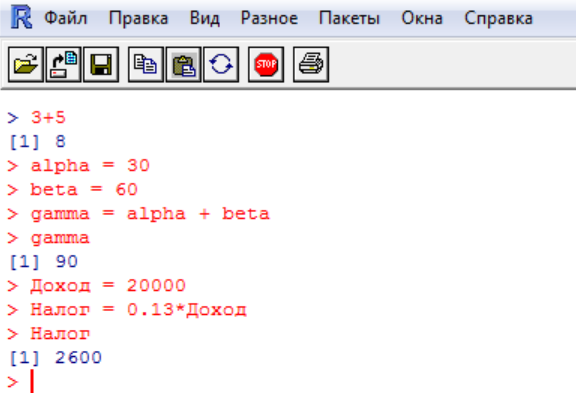
Знак равенства означает присваивание, а в конце команды точка с запятой не ставится.
Две распространённые константы:
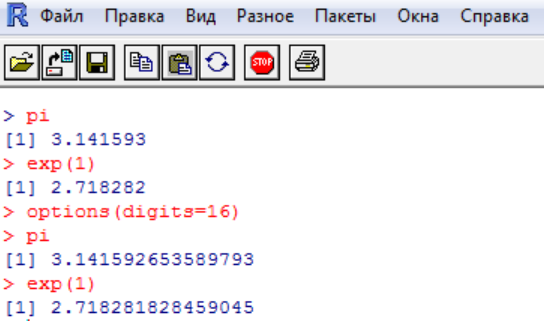
Округление
Количество n десятичных знаков дробной части для округляемого числа x устанавливается с помощью команды round(x, n):
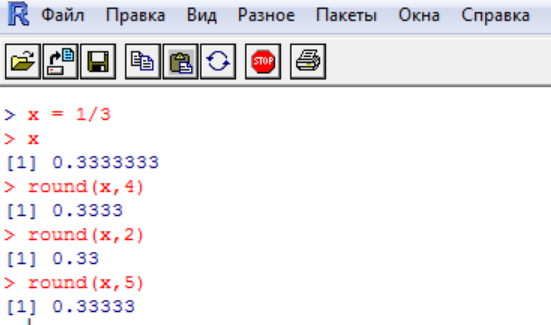
Но если надо получить больше десятичных знаков, то сейчас ничего не получится. Надо сначала с помощью команды digits установить максимально возможное в R количество десятичных знаков, равное 16, причём последующие цифры уже неверны:
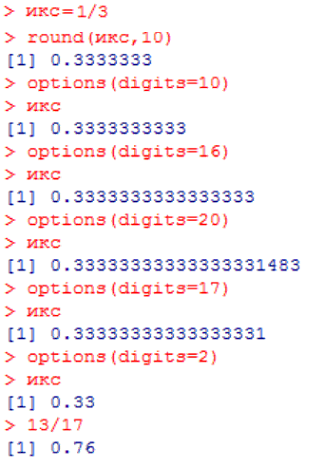
Если установить команду digits(икс, n), то все дальнейшие результаты будут с n знаками после запятой.
Очень важным является то, что каждая переменная является на самом деле именем массива, то есть вектора. Даже если вводится только одно число, для него заводится массив из одной ячейки:
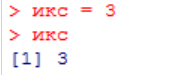
Число 1 в квадратных скобках показывает, что в 1-й ( и единственной) ячейке массива записано число 3.
Далее с этой переменной можно производить любые действия. Например:
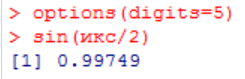
Если же надо ввести одномерный массив (вектор), то используется функция
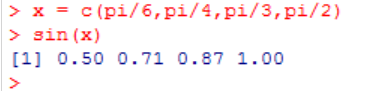
Очень важным является то, что переменные можно называть не только латинскими буквами, но и русскими. Это упрощает восприятие пользователями программных продуктов, связанных, например, с учётом товаров на складе, или с бухгалтерским учётом. И вообще восприятие русскоязычным пользователем и программистом переменных на русском языке желательнее.